CAD直接知道旋轉角度可以使用旋轉命令輸入角度,如果是跟其他圖形對齊角度,CAD旋轉也可以使用對齊命令簡單操作得到需要結果,不需要去計算角度。
CAD旋轉圖形。有時我們需要對一個圖形進行旋轉,而只有參照物,沒有角度,可以利用角度標注測量出角度,再進行旋轉,也可以利用對齊命令快速旋轉,在這里,主要介紹下對齊命令的使用方法。
1、要從第一張圖變成第二張圖的形式,我們利用對齊命令進行操作。
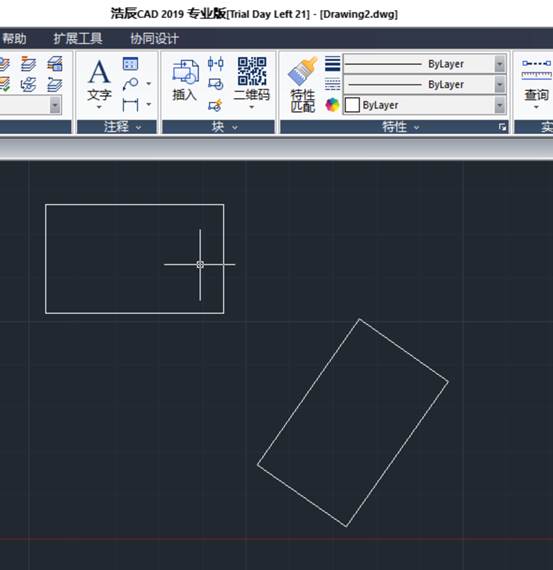
旋轉前
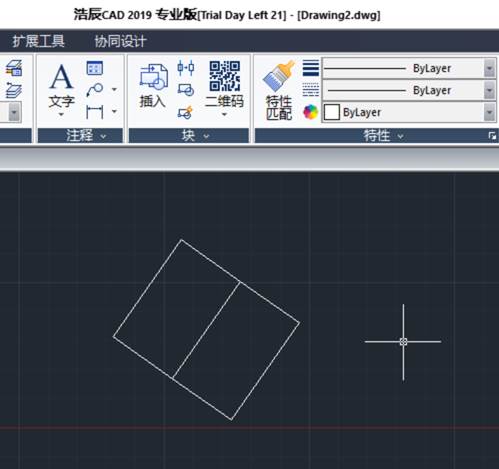
旋轉后
2、輸入“AL”快捷鍵,或“ALIGN”的完整命令,回車。

3、選擇我們要旋轉的圖形,
4、根據命令行的提示進行操作,先點擊要操作圖形線上的一點,再點擊參考線的一點,這是會有顯示一條白線。
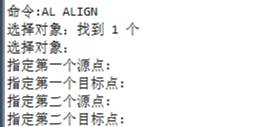
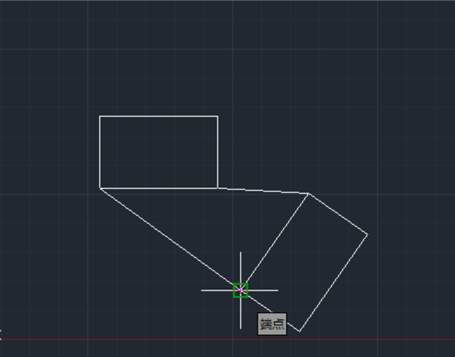
5、然后按“空格”,命令行會問你是否需要縮放,我們根據需要來選擇“是”或“否”,再按“空格”,那么圖形就旋轉到參考線上了,再選中移動到我們需要的位置就好了。
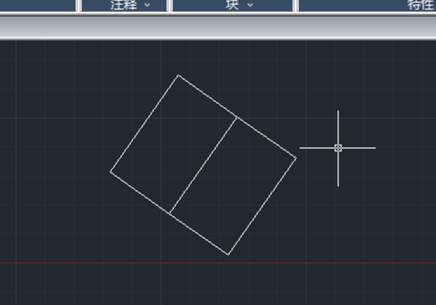
CAD旋轉圖形得到需要結果就簡單操作出來了,如果圖形很復雜,為了框選對象方便我們可以先做成圖塊,選對象時候可以容易選中。
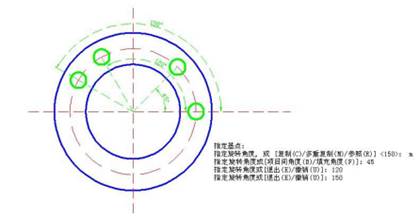
2020-06-09
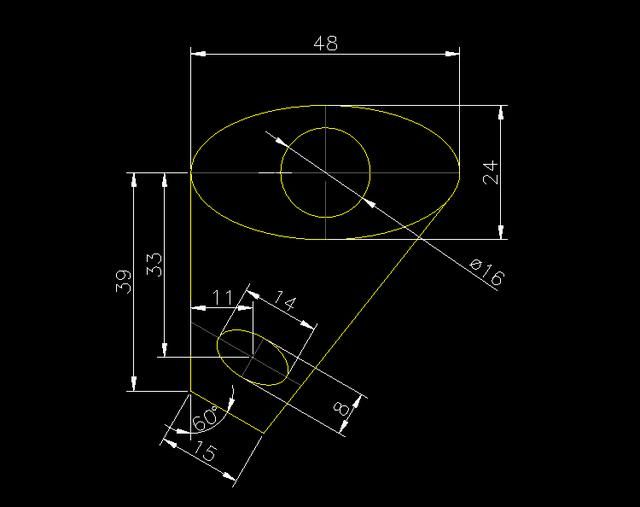
2019-11-29
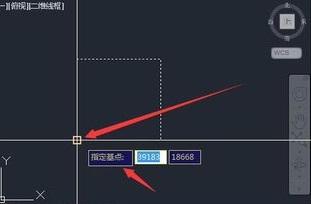
2019-11-20

2019-11-20

2019-11-15
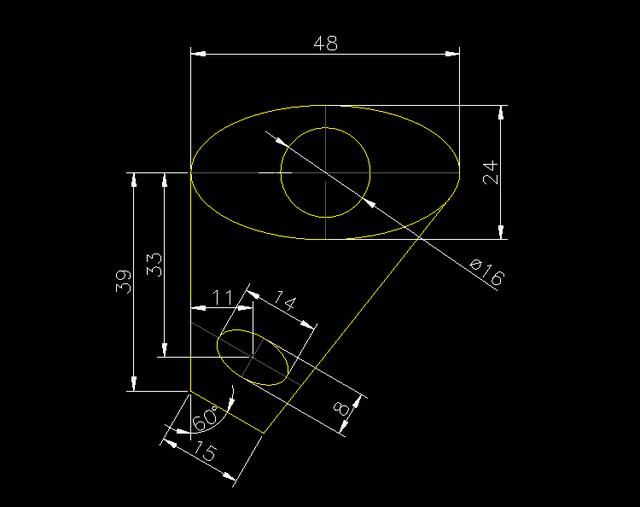
2019-11-15
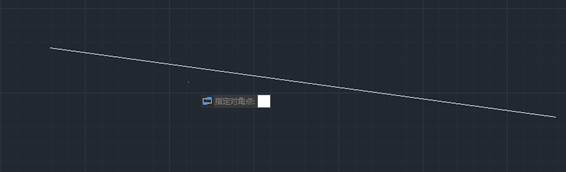
2019-11-11
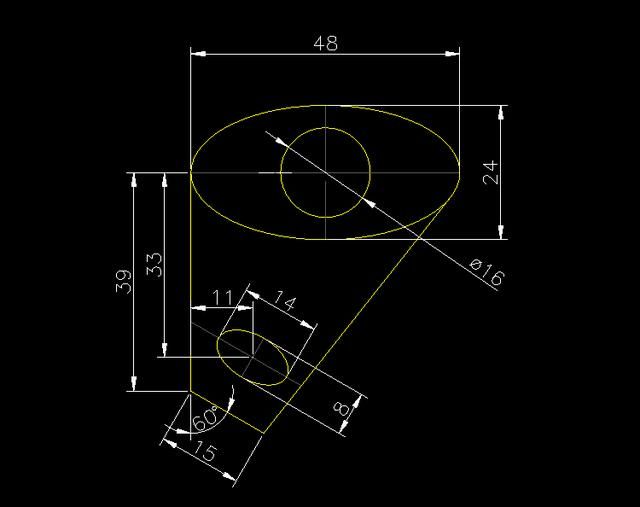
2019-10-10

2019-09-10

2019-08-23
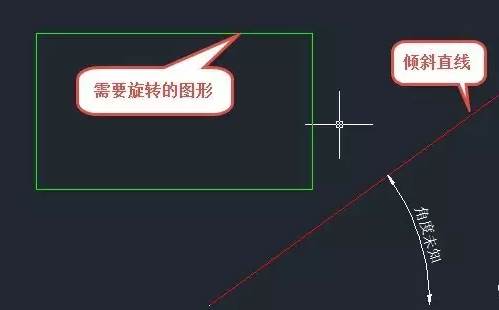
2019-07-11
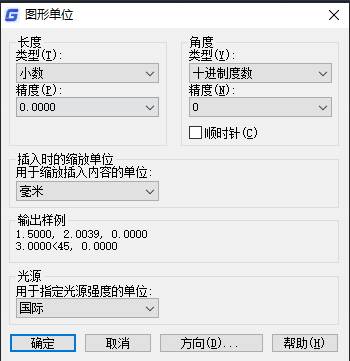
2019-06-21
